Origin图表设计秘籍:这7种数据展示方式让你的报告更专业
发布时间: 2024-12-28 04:13:34 阅读量: 94 订阅数: 43 


OriginPro 9.1:科研图表绘制入门教程
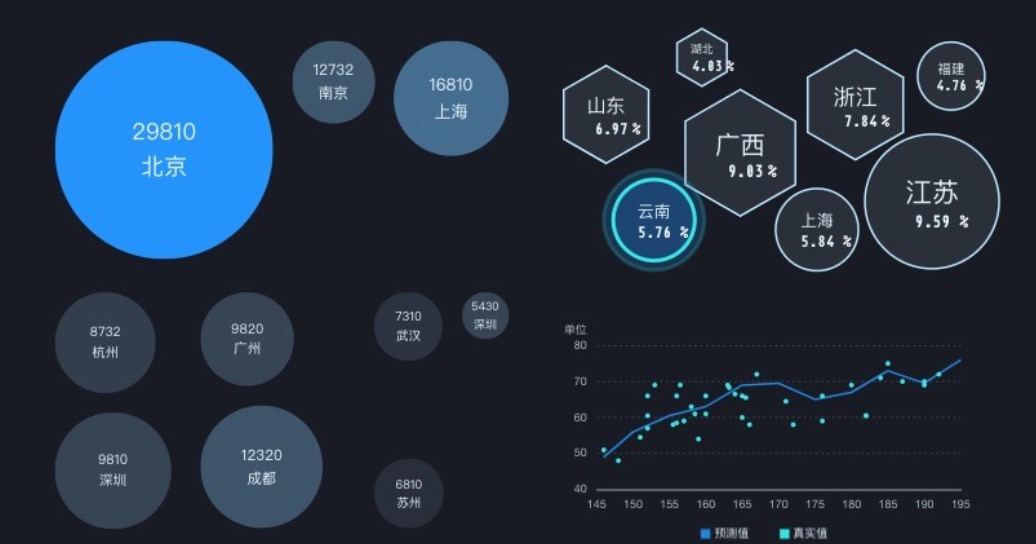
# 摘要
本论文深入探讨了Origin图表设计的全面概述,从基础理论到高级技巧,再到在数据报告中的实际应用,以及未来的发展趋势。文章首先阐述了数据可视化的基本理论,强调了其在信息传达和决策支持方面的重要性,并介绍了不同图表类型及其设计原则。接着,通过七种专业图表的设计实践,详细解释了各种图表的特点、适用场景及其设计要点。文章还介绍了Origin图表的高级技巧,包括模板创建、数据处理和交互式图表的制作。此外,论文还探讨了Origin在数据报告制作和图表设计案例分析中的应用。最后,针对图表设计的未来趋势,提出了人工智能、跨平台设计挑战以及数据隐私和伦理考量的全新视角。整体而言,本论文旨在为读者提供从理论到实践的全方位指导,以提高图表设计的有效性和创新性。
# 关键字
数据可视化;图表设计;Origin软件;交互式图表;人工智能;数据隐私
参考资源链接:[Origin入门教程:改变绘图类型和自定义 Origin 环境](https://wenku.csdn.net/doc/24bh6jv8qc?spm=1055.2635.3001.10343)
# 1. Origin图表设计概述
在数据驱动的决策过程中,Origin图表设计不仅仅是一种将数据呈现出来的手段,它更是一种艺术,一种沟通复杂数据概念的强有力工具。Origin,作为一款专业的科学绘图和数据分析软件,提供了一套完整的解决方案,使用户能够从数据输入、处理到最终的图形展示,进行全方位的控制和优化。本章我们将初步探索Origin图表设计的基础知识,为后续章节中更深层次的学习和应用打下坚实的基础。
# 2. 数据可视化基础理论
在现代信息爆炸的时代,数据可视化已成为解读复杂信息的关键手段。数据可视化的目的是通过图形化手段,清晰有效地传达信息。本章节深入探讨了数据可视化的重要性、不同图表类型的应用场景以及高效设计图表所遵循的原则。
## 2.1 数据可视化的重要性
### 2.1.1 信息传达的效率与准确性
数据可视化的目标之一是提高信息传达的效率。人类大脑处理视觉信息的速度远快于文字或数字,因此,数据图形化能够加速信息理解过程。以图表形式展示数据,可以更直观地揭示数据背后的模式、趋势和异常值。例如,通过折线图能直观看到数据随时间的变化趋势,而散点图可以发现数据间可能存在的相关性。
在准确性方面,清晰的可视化可减少数据解读的歧义,避免误解。一个精心设计的图表可以让非专业人士也能理解复杂的数据概念。这种精确的信息传递对于数据密集型行业至关重要,比如金融、医疗和科学研究。
### 2.1.2 数据图形化对决策的影响
决策过程中,准确的数据展示对于形成正确的结论至关重要。数据可视化的直观性可以突出关键数据点,辅助决策者做出快速判断。比如,在商业分析中,销售数据的可视化展示能帮助公司确定哪些产品或服务需要更多的营销投入。
好的数据可视化还能增加说服力,帮助展示数据支持的观点,加深听众印象。在演示报告中,图表和数据图能够成为讲述故事的强大工具,帮助叙述数据背后的故事,并提供清晰的逻辑链条支持论点。
## 2.2 图表的种类及适用场景
### 2.2.1 不同图表类型的比较
数据可视化领域包含多种图表类型,每种类型都有其独特的优势和局限性。例如,柱状图适合比较不同类别数据的数值大小;折线图擅长展示数据随时间的变化趋势;饼图和环形图适用于展示数据的比例关系;散点图可以用来展示两个变量之间的关系,等等。
选择合适的图表类型能够更好地展示数据并传递所需的信息。下面是几种常见图表类型的对比表:
| 图表类型 | 适用场景 | 优点 | 缺点 |
| --- | --- | --- | --- |
| 柱状图 | 比较分类数据 | 易于比较各分类间的数值大小 | 面对大量分类时可能显得拥挤 |
| 折线图 | 展示时间序列数据 | 能够显示数据随时间的变化趋势 | 对短期波动敏感,可能掩盖长期趋势 |
| 饼图 | 展示部分与整体的关系 | 直观显示比例 | 不适于显示具体数值或比较多个数据系列 |
| 散点图 | 展示变量间的关系 | 能显示两个变量的分布关系 | 不能展示时间序列信息 |
### 2.2.2 选择图表的决策流程
为了选择最合适的图表,需要遵循一定的决策流程。这个流程通常包括以下步骤:
1. **明确目标:** 确定图表需要传达的信息和目标受众。
2. **数据评估:** 分析数据的类型和量级,确定是否适合图形化展示。
3. **选择图表类型:** 根据数据特征和传达目标挑选图表类型。
4. **设计图表:** 构思如何布局图表,使用合适的颜色、字体和比例。
5. **测试与迭代:** 制作原型图,收集反馈,必要时进行优化。
执行该流程时,工具选择也至关重要。例如,在进行数据分析时,可以使用Excel、Tableau、Python中的Matplotlib库等工具。在分析和决策阶段,工具的选择可能影响图表的创建效率和质量。
## 2.3 设计高效图表的原则
### 2.3.1 简洁明了的布局
高效图表设计的首要原则是保持布局的简洁和清晰。过多的装饰或者杂乱无章的布局只会分散观众的注意力,降低信息传达效率。因此,应该遵循最小化的设计原则,仅保留对信息传达必不可少的元素。
### 2.3.2 颜色和字体的使用
颜色不仅能美化图表,还能强化信息层次,引导观众的注意力。在设计中,颜色的使用要恰当:避免使用过于刺眼的颜色,尽量使用对比度高的色彩组合,以及确保颜色和数据之间的逻辑对应。
字体的选择同样重要。合适的字体能够提高图表的专业性和可读性。例如,使用无衬线字体(如Arial或Helvetica)在小尺寸屏幕上阅读效果更好。
### 2.3.3 数据与视觉元素的平衡
在数据可视化中,视觉元素和数据内容之间必须保持平衡。过多或过少的视觉元素都会影响数据的表达。设计师应确保视觉元素服务于数据表达,而不是抢占数据的焦点。
为了实现这一点,需要进行多次设计迭代,可能还需要跨学科的知识,包括设计学、心理学和信息学,以达到最佳的平衡点。
接下来我们将进入第三章,详细介绍七种专业图表的设计实践,包括条形图、折线图、饼图、散点图、箱形图、矩形树图和热力图等,旨在帮助读者进一步掌握各种图表的设计与应用。
# 3. 七种专业图表设计实践
在数据可视化领域中,专业图表的设计对于传达信息的清晰度和精确性至关重要。本章将深入探讨七种不同类型的图表,及其在数据可视化中的应用和设计实践。每种图表都有其独特的展示方式和适用场景,了解这些图表的设计技巧能显著提升数据分析的表达效率。
## 3.1 条形图与柱状图的设计
条形图和柱状图是数据可视化中最为常见的图表类型,它们都用于展示不同类别的数据大小。尽管两者在外观上有相似之处,但它们在展示多维数据时的适用性有所不同。
### 3.1.1 理解条形图与柱状图的区别
条形图通常用于展示类别数据,其横轴表示不同的类别,而纵轴表示数值大小。相对的,柱状图则适合展示时间序列数据,其中横轴表示时间或连续的数值,而纵轴表示各类别的数据大小。条形图的条形间有间隔,而柱状图的柱体紧挨,这对于展示数据的连续性很有帮助。
```mermaid
graph TD;
A[数据类别] --> B[条形图]
A --> C[柱状图]
B --> D[适用于展示分类数据]
C --> E[适用于展示时间序列数据]
```
### 3.1.2 如何展示多维数据
多维数据的展示往往需要借助条形图与柱状图的组合或堆叠形式。例如,堆叠柱状图可以将各类别数据按比例堆叠起来,从而展示每个类别在总和中所占的比例。为了保持图表的清晰度,在多维数据的展示中应注意颜色的运用,以及各堆叠层之间的对比。
## 3.2 折线图与面积图的动态展示
折线图和面积图主要用于展示数据随时间或顺序变化的趋势,适用于表达时间序列数据。
### 3.2.1 折线图的动态变化趋势
折线图将数据点在图表上以点的形式标记出来,然后通过线段将各点连接起来。这种图表形式便于观察数据随时间或顺序变化的趋势,尤其是对比不同数据序列的变化。
```mermaid
graph TD;
A[时间序列] --> B[折线图]
B --> C[展示数据变化趋势]
B --> D[对比不同数据序列变化]
```
### 3.2.2 面积图的区域覆盖效果
面积图除了显示趋势外,还能通过填充下方区域来强调某个量与总和的关系。使用面积图时,颜色的选取与透明度的设置对图表信息的传达至关重要。一般而言,浅色或半透明的颜色对于表示总量较为理想,不会遮盖底层数据的趋势线。
## 3.3 饼图与环形图的比例分析
饼图和环形图用于展示各部分与整体的比例关系。
### 3.3.1 饼图的组成部分
饼图将一个整体分割为多个扇形,每个扇形代表整体的一部分。饼图适用于展示构成比例,特别是当整体被分为少量类别时。
```mermaid
graph TD;
A[整体数据] --> B[饼图]
B --> C[展示各部分构成比例]
```
### 3.3.2 环形图的创新应用
环形图类似于饼图,但中间有一个圆形空洞。这种图表可以更有效地利用空间,展示额外的信息。例如,在环形图中添加另一个较小的饼图用于展示一个子集,可以增加图表的表达力。
## 3.4 散点图与气泡图的分布展示
散点图和气泡图用于展示变量之间的关系及数据点的分布情况。
### 3.4.1 散点图的点分布特征
散点图通过点来表示两个变量之间的关系,每个点代表一个数据点。通过观察点的分布,可以了解变量之间是否存在某种相关性或趋势。
### 3.4.2 气泡图的三维视觉效果
气泡图是散点图的扩展,它在散点图的基础上添加了第三个维度,即气泡的大小。气泡图通过气泡的大小来表示第三个变量的值,从而在二维平面上展示了三个维度的关系。
## 3.5 箱形图与小提琴图的统计分析
箱形图和小提琴图主要用于展示数据的分布情况,特别是统计中的分位数和离群值。
### 3.5.1 箱形图的四分位数展示
箱形图通过箱体的上下边界(分别为第一和第三四分位数)和中位数线来展示数据的分布。箱形图也常用来表示离群值,通常以点或星号的形式表示。
```mermaid
graph TD;
A[数据分布] --> B[箱形图]
B --> C[展示四分位数]
B --> D[表示离群值]
```
### 3.5.2 小提琴图的密度估计
小提琴图结合了箱形图和核密度图的特性,不仅能够展示四分位数和中位数,而且能展示数据的密度分布。这种图表对于展示数据分布的形状和中心趋势非常有用。
## 3.6 矩形树图与旭日图的层次结构
矩形树图和旭日图用于展示数据的层次结构和分类关系。
### 3.6.1 矩形树图的层次划分
矩形树图通过嵌套的矩形来表示数据的层次结构。每个矩形的大小可以表示数量或比例,而嵌套关系表示分类的层级。
### 3.6.2 旭日图的辐射式结构
旭日图通过从中心向外延伸的分支来表示分类关系。这种图形的辐射式结构使得从中心点向外的数据层次一目了然,非常适合展示多层次的分类数据。
## 3.7 热力图与等高线图的空间分布
热力图和等高线图常用于表示地理信息或其他二维空间数据的分布。
### 3.7.1 热力图的热点显示
热力图通过颜色的变化来表示数据密度或热度,常用在表示地理信息系统中的热点分布。颜色越暖,表示该区域数据密集。
### 3.7.2 等高线图的地形映射
等高线图通过连接具有相同值的数据点来创建等值线,它类似于地图中的等高线,常用于表示地形高度变化或天气图中的气压分布。
在设计和应用这七种专业图表时,关键在于理解数据的特点以及想要传达的信息类型。通过选用恰当的图表类型,并在设计中注重视觉效果与信息准确性之间的平衡,可以极大地提升数据的可读性和沟通的效率。
# 4. Origin图表高级技巧
在数据可视化领域,专业的图表设计不仅要求美观,更要注重数据的准确表达和用户的交互体验。本章节将探讨Origin图表设计的高级技巧,包括自定义图表模板、数据处理、交互式图表的创建等,这些都是在专业工作中不可或缺的高级功能。
## 4.1 自定义图表模板
在Origin中,用户可以创建并管理自己的图表模板,从而在重复的图表制作任务中实现快速应用和高效工作。
### 4.1.1 创建和管理模板
在Origin中创建模板的步骤如下:
1. 打开Origin,从“File”菜单选择“Save Template As...”。
2. 在弹出的对话框中,选择保存位置,并给模板文件命名。
3. 在模板设计窗口中,根据需要编辑图表,包括设置图表类型、颜色、字体、轴等。
4. 设计完成后,点击“File”菜单选择“Save Template”保存模板。
一旦创建了模板,管理模板就变得非常简单。Origin将所有模板保存在模板文件夹中,用户可以通过以下步骤轻松管理这些模板:
- 通过“File”菜单中的“Template Manager”打开模板管理器。
- 在模板管理器中,可以查看、复制、删除模板文件。
- 将模板添加到“Favorite”列表可以快速访问常用模板。
### 4.1.2 模板在重复任务中的应用
使用模板可以显著提高工作效率。举个例子,在科研中,若需要制作多个不同数据集但相同格式的图表,使用模板便是一个极好的选择。
1. 在Origin中打开一个数据文件。
2. 选择“File”> “New From Template”,在弹出的对话框中选择合适的模板。
3. 点击“OK”,Origin将会使用模板中的格式设置为当前数据创建图表。
4. 然后用户可以替换模板中的数据集,而图表的其他设置保持不变。
## 4.2 图表中的数据处理
图表的数据处理是高级图表设计中非常重要的一部分。它涉及到数据的预处理、筛选、拟合、统计分析等。
### 4.2.1 数据筛选与预处理
在数据输入Origin后,常常需要进行筛选和预处理以确保图表能更准确地表达数据信息。
1. 点击“Data”菜单选择“Filter Columns”来筛选数据。
2. 使用“Set Data Type”功能,确保数据类型符合图表要求。
3. 利用“Import Filters”导入数据时,选择合适的解析选项对数据进行预处理。
### 4.2.2 数据拟合与统计分析
数据拟合和统计分析能够帮助用户发现数据集中的趋势和模式。
- “Analysis”菜单提供了多种统计工具,包括回归分析、方差分析等。
- 使用“Fitting”工具可以对数据执行线性、多项式、指数等多种拟合方式。
例如,进行线性拟合的代码示例如下:
```plaintext
linfit iy:=(1:2) oy:=(3:4) npts:=500
```
这段代码说明:
- `iy:` 参数指定了因变量数据列,本例中为列1和2。
- `oy:` 参数指定了输出列,本例中为列3和4,拟合结果将会存储在这里。
- `npts:` 参数指定了用于拟合的点数,本例中为500。
拟合完成后,Origin会在输出列中显示拟合系数和残差等统计信息。
## 4.3 交互式图表的创建
为了提升用户体验,Origin支持创建交互式图表。用户可以通过简单地点击图表中的不同部分来获取更多信息。
### 4.3.1 交互式元素的设计
在Origin中,用户可以通过添加数据标签、误差线、图例等元素来创建交互式图表。
1. 插入数据标签:选择“Insert”菜单中的“Data Label”选项。
2. 添加误差线:右击图表中的数据点,选择“Add Error Bar”。
3. 图例的定制:选择“Format”菜单中的“Layer”选项,然后在“Legend”标签页中进行定制。
### 4.3.2 提升用户体验的策略
为了进一步提升用户体验,可以采取以下策略:
- 使用动画和过渡效果使数据点展示更加生动。
- 在图层管理中添加工具提示,以提供额外信息。
- 利用“Action”按钮实现如数据点的放大、缩小等交互功能。
例如,下面的代码演示如何在图表中添加工具提示:
```plaintext
layer -o;
// Layer Object
// +---- Layer 1
// | +---- Plot
// | +---- Legend
// | +---- Axis Breaks
// | +---- Axis Scales
// | +---- Layer Title
// | +---- Layer ToolTip
```
这段代码说明:
- `layer -o;` 命令用于打开图层操作对象。
- `Layer Title` 是图层标题,用于描述图表内容。
- `Layer ToolTip` 是图层工具提示,当用户将鼠标悬停在图表上时会显示。
在本节中,我们学习了Origin图表的高级技巧,包括创建和管理自定义模板、进行深入的数据处理以及构建交互式图表。通过这些高级技巧,图表设计人员可以快速、高效地完成复杂的数据可视化任务,同时提升了用户对图表的交互体验。接下来的章节将深入讨论Origin在数据报告中的应用,这将为数据报告的制作提供更加深入和实用的视角。
# 5. Origin在数据报告中的应用
在数据密集型的行业中,Origin是一个强大的工具,用于制作和展示数据报告。它不仅能够生成静态图表,还支持动态更新和交互式图形。本章将重点介绍如何利用Origin制作能够动态更新的报告,优化在演示中的图表运用,并通过案例分析展示成功的报告图表设计。
## 5.1 制作动态更新的报告
随着业务需求的变化,数据报告往往需要定期更新以保持信息的时效性。Origin提供了一系列功能,可以自动化更新报告的过程。
### 5.1.1 报告的自动化更新机制
Origin的自动化更新机制通过数据链接、函数和脚本实现。一旦基础数据发生变化,报告中的图表和分析结果会自动进行更新。
```origin
// 示例代码展示如何使用Origin C脚本自动化更新报告
// 保存为OGS文件
page:=wks.findLayer("Report Update");
if(page != 0)
{
// 计算新数据
// ...
// 更新数据和图表
// ...
}
```
上面的Origin C脚本片段演示了如何根据报告中一个名为"Report Update"的层来执行自动化更新。该脚本首先寻找名为"Report Update"的层,然后执行数据计算、图表更新等操作。参数说明如下:
- `page`:变量用于存储"Report Update"层的引用。
- `wks.findLayer("Report Update")`:在当前工作表中寻找名为"Report Update"的层。
- `...`:代表实际的数据处理和图表更新代码。
### 5.1.2 报告的发布与分享
完成自动化更新的报告,其最终目的是分享给相关人员或团队。Origin支持将报告导出为多种格式,包括PDF、Word、PowerPoint以及HTML网页等。
```origin
// 示例代码展示如何将报告导出为PDF文件
doc -o "C:\path\to\output_folder\report.pdf";
```
上述代码块中:
- `doc -o`:Origin命令,用于导出文件。
- `"C:\path\to\output_folder\report.pdf"`:指定PDF文件输出路径和文件名。
通过将报告导出为不同的格式,Origin确保了数据的可访问性,并使得最终用户能够以最适合他们的方式消费这些数据。
## 5.2 图表在演示中的运用
在数据演示中,图表的作用至关重要。它们不仅能够帮助观众更直观地理解数据,还能够增强演示的说服力。
### 5.2.1 图表演示的准备流程
在进行图表演示之前,应当仔细规划演示的结构和内容。以下是几个步骤:
1. **确定目标受众**:了解演示的目标受众可以帮助我们决定什么样的图表类型最合适。
2. **选择关键数据点**:展示对演示主题最为关键的数据点。
3. **设计图表样式**:根据演示的风格,选择恰当的图表颜色、字体和布局。
4. **创建动态图表**:利用Origin的动态特性,如滑动条或按钮来控制数据展示,使得演示更加生动。
```origin
// 示例代码展示如何在Origin中创建交互式的滑动条以动态控制数据
wks.addバラバラinstrument("x", "SLIDER", 1, "range", "Min=0 Max=10 Step=0.1");
```
上述代码块展示了如何在Origin中添加一个滑动条控制X轴范围的变化:
- `wks.addバラバラinstrument`:添加控件到工作表。
- `"x"`:指定控件作用于X轴。
- `"SLIDER"`:指定控件类型为滑动条。
- `"range"`:指定滑动条控制的范围。
- `"Min=0 Max=10 Step=0.1"`:设置滑动条的最小值、最大值以及每次步进的值。
### 5.2.2 提升演示效果的图表技巧
为提升演示效果,可以使用一些图表技巧,例如:
- 使用图例和标签来清晰地标识数据系列。
- 应用渐变色或着色来区分不同的数据点或数据段。
- 在演示过程中,通过动画效果逐步显示数据,以吸引观众注意力。
- 运用层次结构和分组,将相关数据系列放在一起,以便于比较。
## 5.3 案例分析:成功报告的图表设计
在本节中,我们将通过一个实际案例来解析成功报告中图表设计的关键因素,并展示这些设计如何在Origin中实现。
### 5.3.1 分析报告设计的关键因素
在设计分析报告时,需要考虑以下几个关键因素:
- **目标明确**:报告图表设计应始终围绕报告的主要目标展开。
- **信息层次分明**:有效的图表设计应该清晰展示数据的层次结构。
- **视觉吸引力**:适当的图表样式和颜色可以帮助吸引观众的注意,并使他们保持兴趣。
- **交互性和动态性**:使用动态元素可以提供额外的信息深度和互动体验。
```mermaid
graph TD
A[报告目标明确] -->|引导| B[信息层次分明]
B -->|需要| C[视觉吸引力]
C -->|增强| D[交互性和动态性]
D -->|结合| E[成功报告的图表设计]
```
### 5.3.2 实际案例展示与解析
假设我们有一个市场分析报告,需要向管理层展示公司不同产品线的销售业绩。通过下面的Origin图表,我们可以观察到销售数据随时间变化的趋势。
通过这个实际案例,我们展示了使用Origin创建的图表,包含以下关键点:
- **线形图**:展示时间序列数据,非常适合用来查看销售趋势。
- **数据点标记**:显示具体的销售数值,便于分析每个时间点的业绩。
- **图例**:清晰标记不同的产品线,方便比较。
- **颜色编码**:根据产品线采用不同的颜色,区分各产品线,增加视觉效果。
图表中的每个元素都是精心设计的,旨在清晰、直观地传递数据信息,同时保持视觉吸引力,以确保报告的成功。
以上内容完成了对Origin在数据报告中应用的深入探讨,展示了从基础概念到实际案例解析的整个流程。通过本章的介绍,读者应能够掌握如何利用Origin制作动态更新的报告,并在演示中有效运用图表。
# 6. 图表设计的未来趋势
## 6.1 人工智能与图表设计
人工智能(AI)技术的迅速发展正在改变我们设计和消费数据图表的方式。AI技术能够在图表设计中发挥多种作用,从自动化创建复杂的图表模板,到提供深入的数据分析和优化建议。
### 6.1.1 AI辅助设计的可能性
AI辅助设计系统可以利用机器学习算法来预测设计趋势,并且能够提供实时的设计建议。例如,通过分析历史上的优秀图表设计,AI可以建议当前项目中可能适用的图表类型、颜色配色方案以及布局结构。这不仅提高了设计师的工作效率,而且使得最终的设计更加贴近目标受众的喜好。
### 6.1.2 人工智能在图表自动化中的应用
图表自动化是AI在数据可视化领域的重要应用之一。通过使用AI工具,比如那些集成了机器学习的图表生成功能,用户可以轻松地将原始数据转化为精确且吸引人的可视化图表。AI工具可以帮助用户自动选择最佳的图表类型,智能识别并突出数据中的关键信息,以及提供交互式元素,这些都可以极大地增强图表的表现力和用户体验。
## 6.2 跨平台图表设计的新挑战
随着移动设备的普及和用户需求的多样化,跨平台图表设计成为了设计者必须面对的新挑战。设计者需要确保他们的图表能够在不同设备和操作系统上无缝展示和操作。
### 6.2.1 移动端与桌面端的设计差异
移动端设备的屏幕尺寸、操作方式与桌面端有很大的不同。设计者在移动端图表设计时,需考虑到触摸操作的便捷性、屏幕尺寸对视觉元素布局的影响以及设备性能对图表加载速度的限制。例如,移动端的图表可能需要更简洁的布局和更大的交互元素,以方便用户进行触摸操作。
### 6.2.2 跨平台图表设计的最佳实践
为了在不同平台之间保持一致的用户体验,设计者可以采取一些最佳实践。例如,使用响应式设计框架来适应不同屏幕尺寸,确保图表的可访问性和无障碍性,以及使用标准化的编程语言和框架来确保图表在各种浏览器和设备上都能正常工作。此外,定期进行跨平台测试也是确保用户体验一致性的关键步骤。
## 6.3 数据隐私与图表的伦理考量
在数据可视化迅速发展的今天,数据隐私和伦理问题越来越受到关注。图表设计者必须在展示数据时,严格遵守隐私保护规则,尊重数据主体的权利。
### 6.3.1 数据隐私保护的重要性
保护个人隐私是所有涉及数据的活动中的首要考虑因素。图表设计者必须确保他们所展示的数据不会泄露个人信息,特别是在处理敏感数据时,应该进行去标识化处理。在某些情况下,可能还需要用户的明确同意才能使用他们的数据。
### 6.3.2 在图表设计中体现伦理原则
除了遵守法律规定外,设计者还应该在图表设计过程中体现伦理原则。这包括诚实无欺地展示数据,避免误导用户,并且尊重数据来源和数据主体。设计者应避免故意选择某些图表类型或设计方法来引导用户产生特定的结论。这不仅能够赢得用户的信任,也是建立行业标准的重要步骤。
0
0





